Windows Server 2008 R2 下配置证书服务器和HTTPS的图文教程
(福利推荐:你还在原价购买阿里云服务器?现在阿里云0.8折限时抢购活动来啦!4核8G企业云服务器仅2998元/3年,立即抢购>>>:9i0i.cn/aliyun)
前言
2017年1月1日起App Store上的所有App应用将强制开启ATS功能。
苹果的ATS(App Transport Security)对服务器硬性3点要求:
① ATS要求TLS1.2或者更高,TLS 是 SSL 新的别称。
② 通讯中的加密套件配置要求支持列出的正向保密。
③ 数字证书必须使用sha256或者更高级的签名哈希算法,并且保证密钥是2048位及以上的RSA密钥或者256位及以上的ECC密钥。
配置环境
Windows版本:Windows Server 2008 R2 Enterprise
Service Pack 1
系统类型: 64 位操作系统
了解HTTPS
为什么需要 HTTPS ?
在我们浏览网站时,多数网站的URL都是以HTTP开头,HTTP协议我们比较熟悉,信息通过明文传输;
使用HTTP协议有它的优点,它与服务器间传输数据更快速准确;
但是HTTP明显是不安全的,我们也可以注意到,当我们在使用邮件或者是在线支付时,都是使用HTTPS;
HTTPS传输数据需要使用证书并对进行传输的信息进行了加密处理,相对HTTP更安全。
了解SSL
SSL,Secure Socket Layer,为Netscape所研发,用以保障在Internet上数据传输之安全,利用数据加密(Encryption)技术,可确保数据在网络上之传输过程中不会被截取及窃听。
一般通用之规格为40 bit之安全标准,美国则已推出128 bit之更高安全标准,但限制出境。只要3.0版本以上之I.E.或Netscape浏览器即可支持SSL。
配置CA证书服务器
开始菜单-->管理工具-->服务器管理器

选择左侧树形菜单“角色”节点,右键“添加角色”

勾选“Active Directory 证书服务”,点周“下一步”按钮
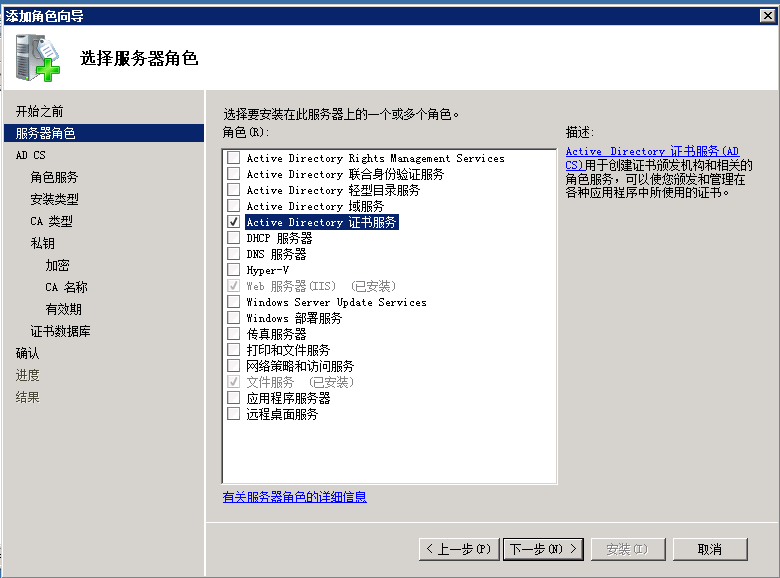
点击“下一步”按钮

点击“下一步”按钮,会弹出“添加角色向导”界面
点击“添加所需的角色服务”按钮

点击“下一步”按钮

选择加密服务提供程序:“RSA#Microsoft Software Key Storage Privoider”
密钥字符符长度:“2048”
选择此CA颁发的签名证书的哈希算法: SHA1
然后点击“下一步”按钮

这里最好不要改名字,直接点击“下一步” 按钮

这里是证书数据库和日志的地址,按默认路径就可以,然后点击“下一步”按钮
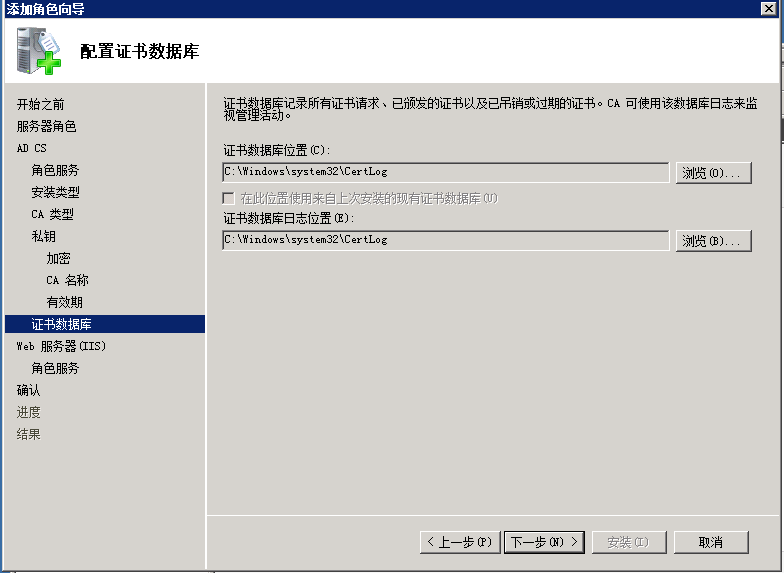
勾选上运行Asp.Net网站必须的项,点击“下一步”按钮




提示各项都安装成功后,点击“关闭按钮”

新建自签名证书并配置HTTPS
选中IIS根节点,在”功能视图“中找到”服务器证书“,进入

重新在IIS添加网站
绑定类型:Https
端口号默认是443,可以不修改
SSL证书选择刚创建好的自签名证书,点击”确定“.

在IIS中运行,效果如下
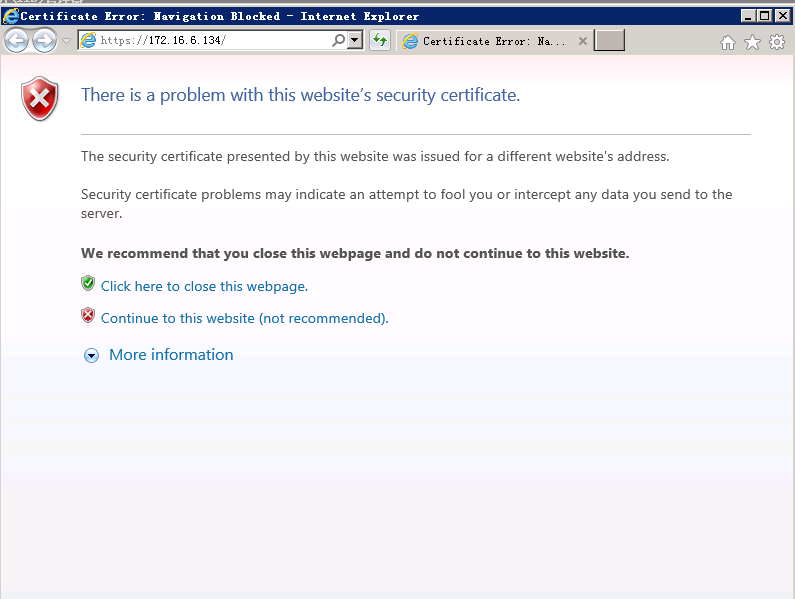
详细配置:
IIS7.0 Windows Server 2008 R2 下配置证书服务器和HTTPS方式访问网站
以上所述是小编给大家介绍的Windows Server 2008 R2 下配置证书服务器和HTTPS的图文教程,希望对大家有所帮助,如果大家有任何疑问请给我留言,小编会及时回复大家的。在此也非常感谢大家对程序员之家网站的支持!
- win2008 r2 服务器php+mysql+sqlserver2008运行环境配置(从安装、优化、安全等)
- 关于Window Server2008 服务器上无法播放音频文件和FLV视频文件
- Windows server 2008 R2 服务器系统安全防御加固方法
- Windows Server 2008 架设 Web 服务器教程(图文详解)
- Windows Server 2008 R2 DNS 服务器迁移方法
- win2008 r2 安装sql server 2005/2008 无法连接服务器解决方法
- sql server 2008安装过程中服务器配置出错解决办法
- Windows Server 2008服务器管理新技巧6则
- Windows Server2008服务器系统的九大特性
相关文章

Windows Server 2008 R2 下配置证书服务器和HTTPS的图文教程
这篇文章主要介绍了Windows Server 2008 R2 下配置证书服务器和HTTPS的图文教程,需要的朋友可以参考下2017-01-01
IIS7.0 Windows Server 2008 R2 下配置证书服务器和HTTPS方式访问网站的教程图文详解
这篇文章主要介绍了IIS7.0 Windows Server 2008 R2 下配置证书服务器和HTTPS方式访问网站的教程图文详解,需要的朋友参考下2017-01-01
64位Windows2008系统下IIS7和Tomcat7整合共用80端口如何解决
这篇文章主要介绍了64位Windows2008系统下IIS7和Tomcat7整合共用80端口问题,需要的朋友可以参考下2017-03-03
使用ASPJPEG出现0177 800401F3 错误的解决办法
操作系统:Windows2000,IIS5 出现症状:使用ASPJPEG时执行Server.CreateObject("Persits.Jpeg") ASP错误提示: Server 对象 错误 'ASP 0177 : 800401f3' Server.CreateObject 失败2008-06-06
让Windows Server 2008上网冲浪得心应手的设置方法
对于那些追求时尚、喜欢新鲜的朋友来说,他们说不定早已按捺不住将自己的系统升级为Windows Server 2008了,在该系统环境中上网冲浪时,我们能享受到哪些不一样的精彩呢?这里,本文为各位朋友贡献几则与众不同的冲浪技巧,希望能给大家带来耳目一新的感觉!2008-05-05












最新评论